

・

GENIEE SFA/CRMで登録した見込み客情報を効率的に管理したいと考えていませんか?
GENIEE SFA/CRMとMicrosoft Excelを連携することで、GENIEE SFA/CRMで見込み客が登録されると、Microsoft Excelに自動で追加されます。
これにより、データを簡単に一元管理でき、業務効率が向上することが期待できます。
本記事では、GENIEE SFA/CRMとMicrosoft Excelを連携することで得られる具体的なメリットと連携方法を紹介します。
プログラミングの知識がなくても簡単に設定できるため、営業担当者やデータ管理者におすすめです!
営業担当者にとって、リード客の情報の管理はとても重要ではないでしょうか?
GENIEE SFA/CRMとMicrosoft Excelを連携することで、GENIEE SFA/CRMにリード情報を登録すると、自動的にMicrosoft Excelに情報が反映されます。これにより、手動でのデータ入力が減り、入力ミスのリスクも減少することが期待できます。また、この連携により、二つのアプリが同じ情報を保有することができるため、情報を一元管理することが可能です。
GENIEE SFA/CRMで新たに登録されたリード客の情報が即座にMicrosoft Excelに反映されるため、チーム全体でリアルタイムにリード客の情報を共有することができます。これにより、チームメンバー全員が最新の情報を基に営業活動を行えるため、情報のタイムラグが解消されるでしょう。特に、サポートメンバーが顧客からの問い合わせに対して、最新の情報を基に的確な対応ができるでしょう。
[Yoomとは]
それでは、実際にテンプレートを使用して「GENIEE SFA/CRMで見込み客が登録されたらMicrosoft Excelに追加する」フローを一緒に作っていきましょう!
今回使用するテンプレートは、下のバナーの「試してみる」をクリックするとコピーできます。
まず、Yoomアカウントをお持ちでない方は、Yoomのアカウント発行ページからアカウントを発行してください。すぐにはじめられます!
また、Yoomの基本的な操作は、初めてのYoomをご確認ください。
(1)Yoomにログイン後、左欄にある「マイアプリ」を選択し「+新規接続」をクリックしてください。

(2)マイアプリの新規接続一覧の中から、GENIEE SFA/CRMをクリックします。
(3)GENIEE SFA/CRMの新規登録画面から「アカウント名」、「アクセストークン」を入力し「追加」をクリックします。

(4)次はMicrosoft Excelをマイアプリに登録します。(1)と同じようにYoomの新規接続一覧の中からMicrosoft Excelをクリックします。
(6)サインイン画面が出てきます。アカウントを入力後、「次へ」をクリックします。
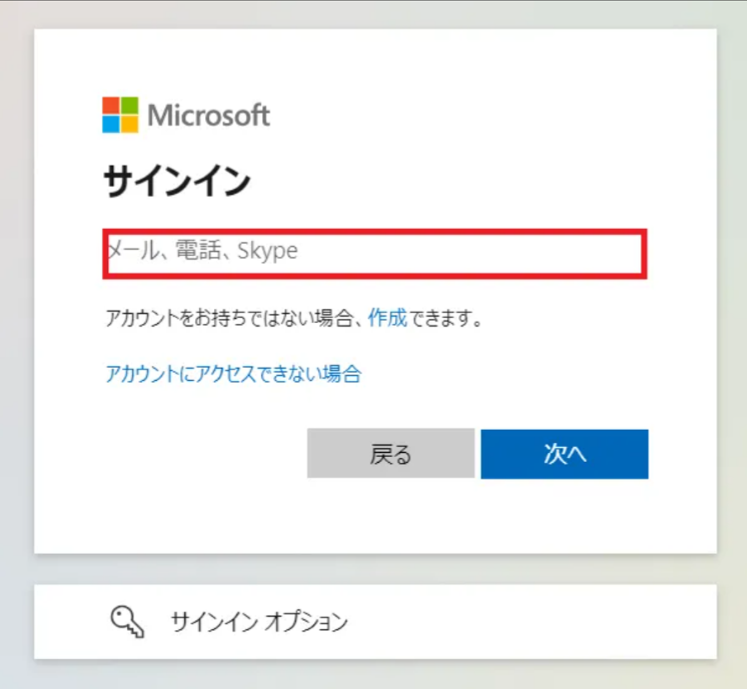
これでGENIEE SFA/CRMとMicrosoft Excelのマイアプリ連携が完了しました。
次にテンプレートを使用して、トリガー設定を行いましょう!
(1)先程ご紹介した、テンプレートを使用していきます。下のバナーの「試してみる」をクリックします。
アプリトリガーの「見込み客が作成されたら」をクリックします。
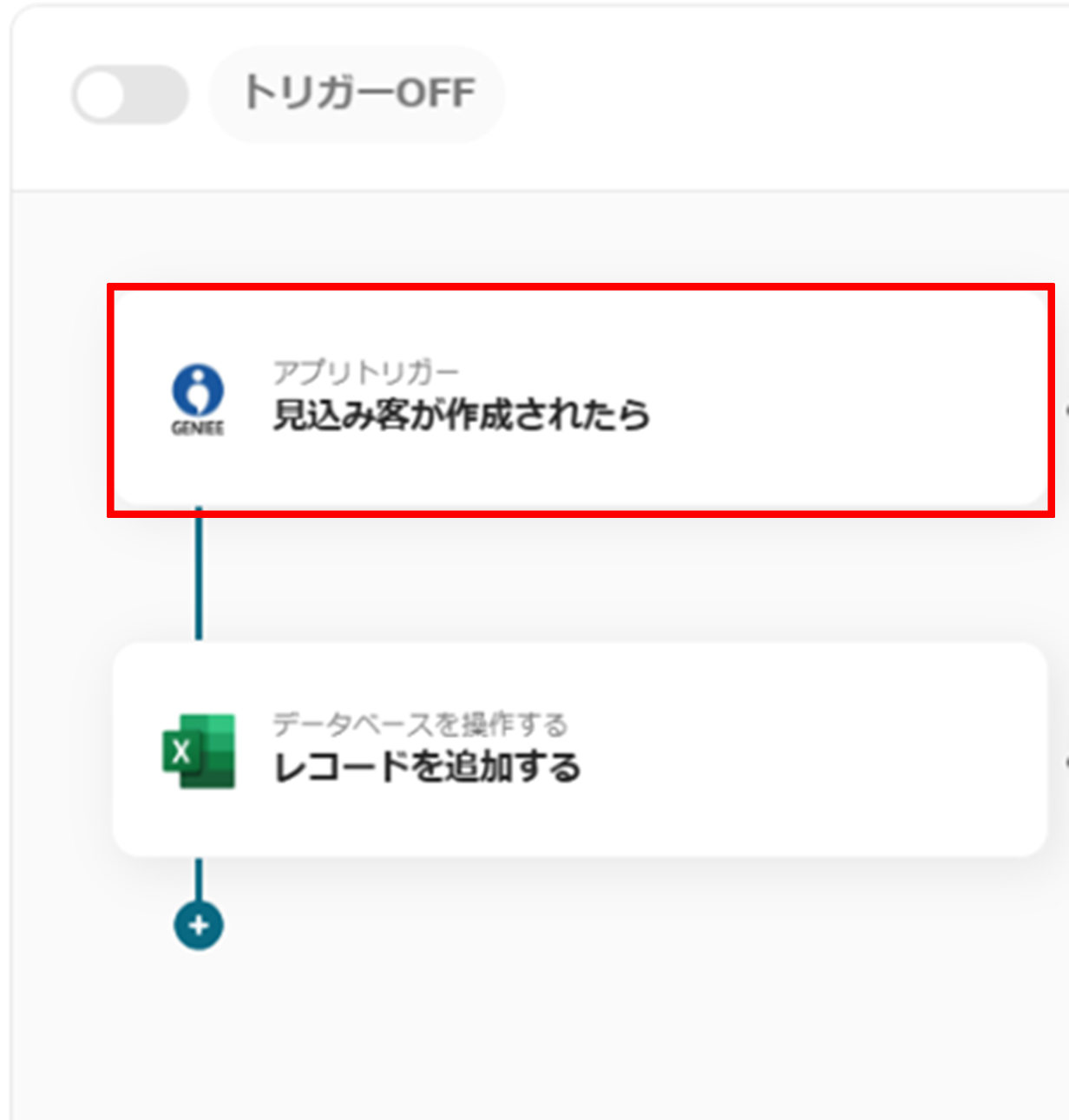
(2)の「連携アカウントとアクションを選択」画面から、GENIEE SFA/CRMと連携するアカウント情報を確認し、トリガーアクションは「見込み客が作成されたら」のままで「次へ」をクリックします。

(3)「アプリトリガーのWebhookイベント受信設定」画面から、WebhookURLをコピーし、GENIEE SFA/CRMの管理画面で設定を行います。
詳しい操作方法は下記のサイトをご参照ください。
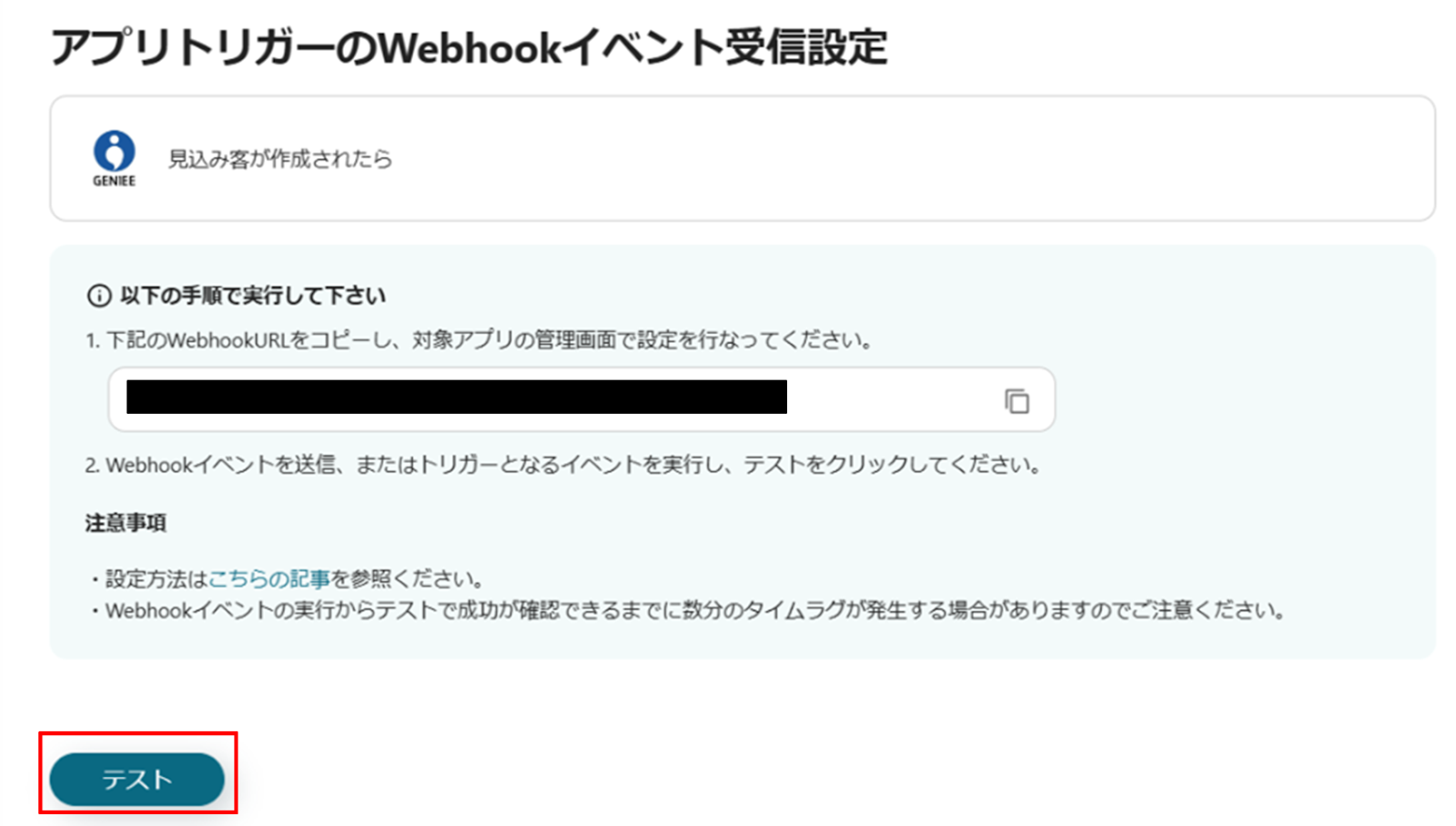
設定が完了したら、「テスト」をクリックし、エラーが発生しなければ、下部にある「保存する」をクリックします。
(1)次にMicrosoft Excelと連携を行います。
「レコードを追加する」をクリックします。
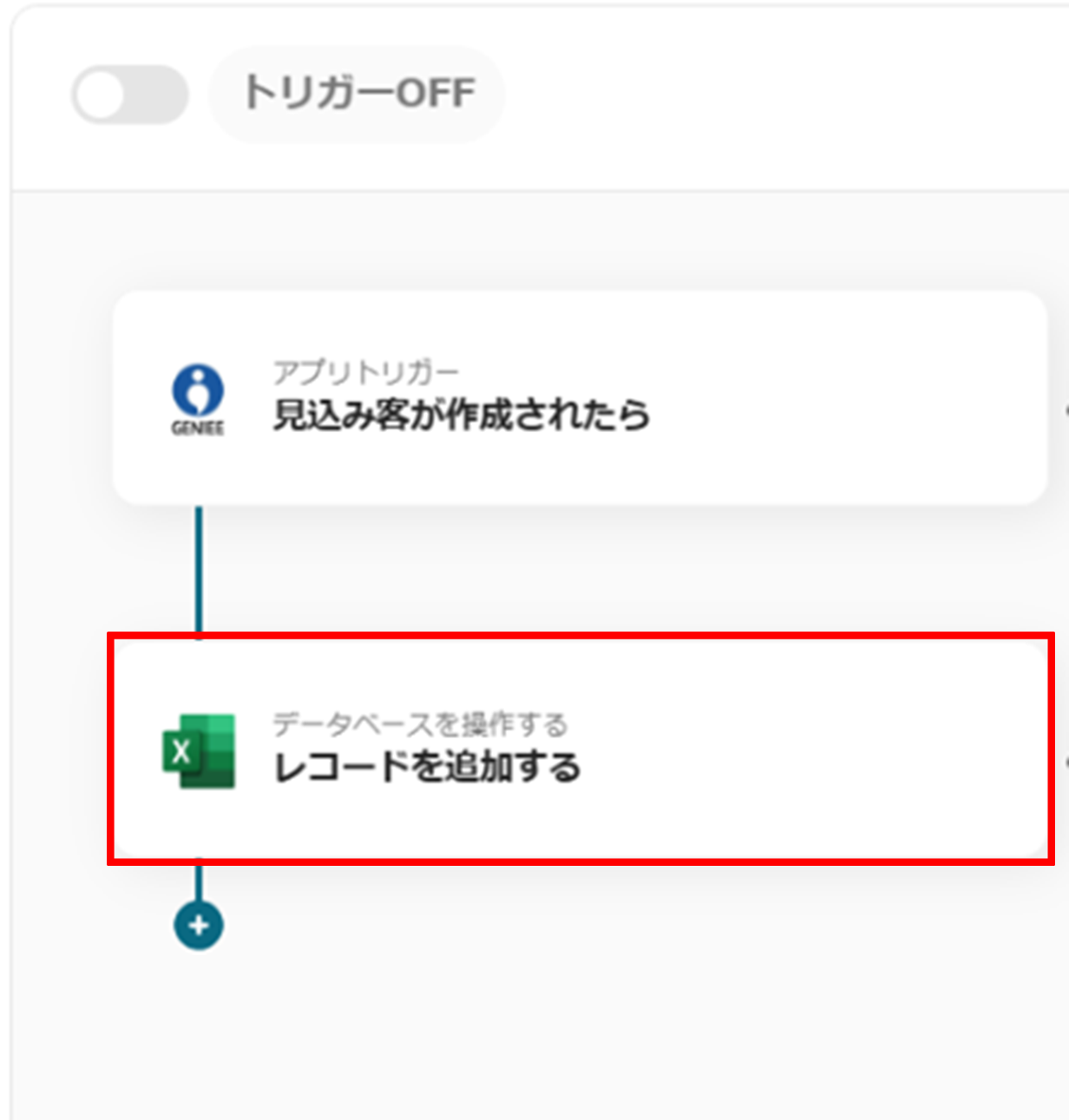
(2)Microsoft Excelの「データベースの連携」画面から、Microsoft Excelと連携するアカウント情報を確認し、実行アクションは「レコードを追加する」のままにします。
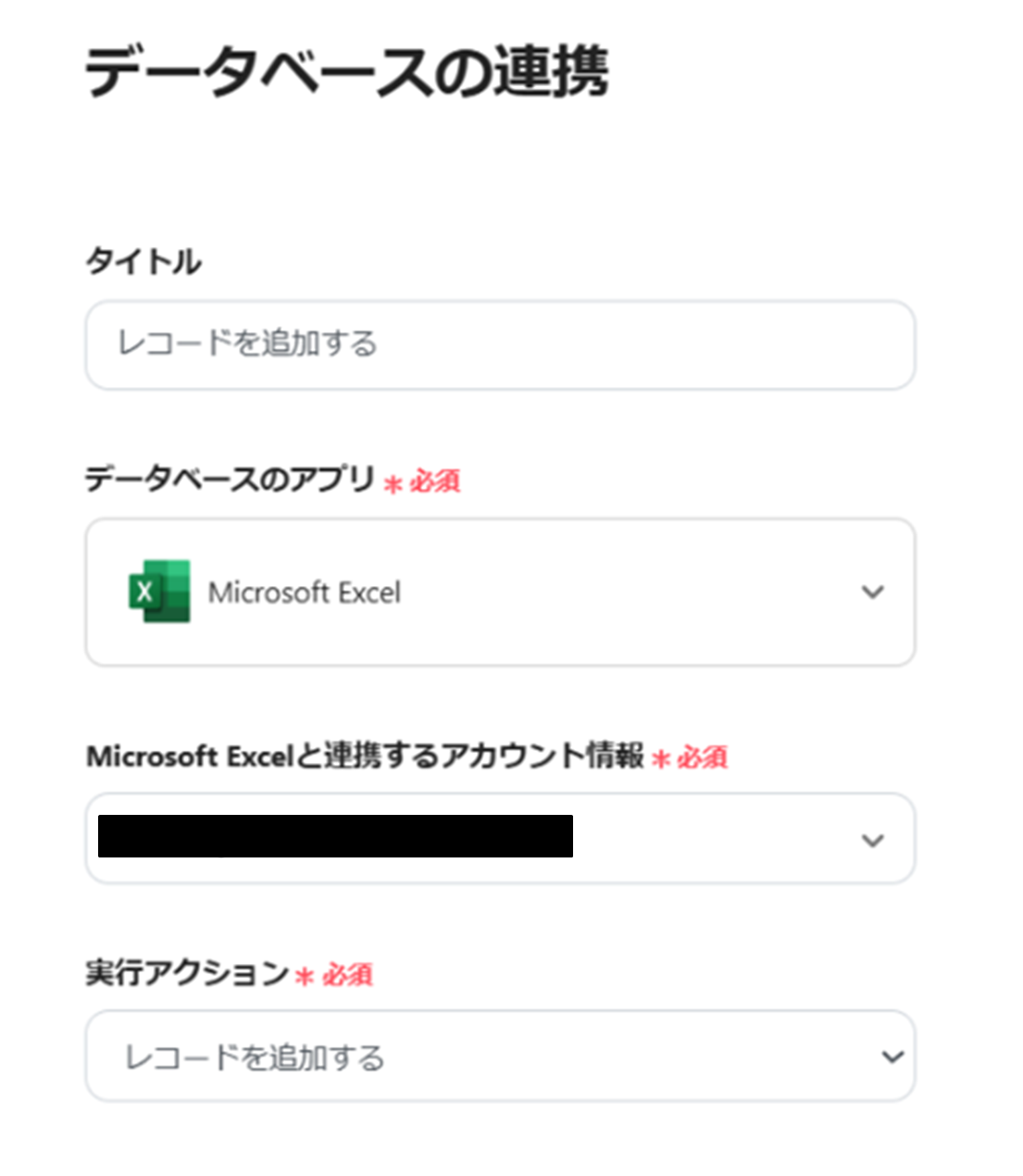
下へ進み、データベースの連携の各項目を入力します。
・ファイルの保存場所:プルダウンから選択
・サイトID:候補から選択
・ファイル名(任意):直接入力
・アイテムID:候補から選択
・シート名:候補から選択
・テーブル範囲:直接入力

入力が完了したら、「次へ」をクリックします。
(3)「データベース操作の詳細設定」画面から、追加するレコードの値をアウトプットから選択します。
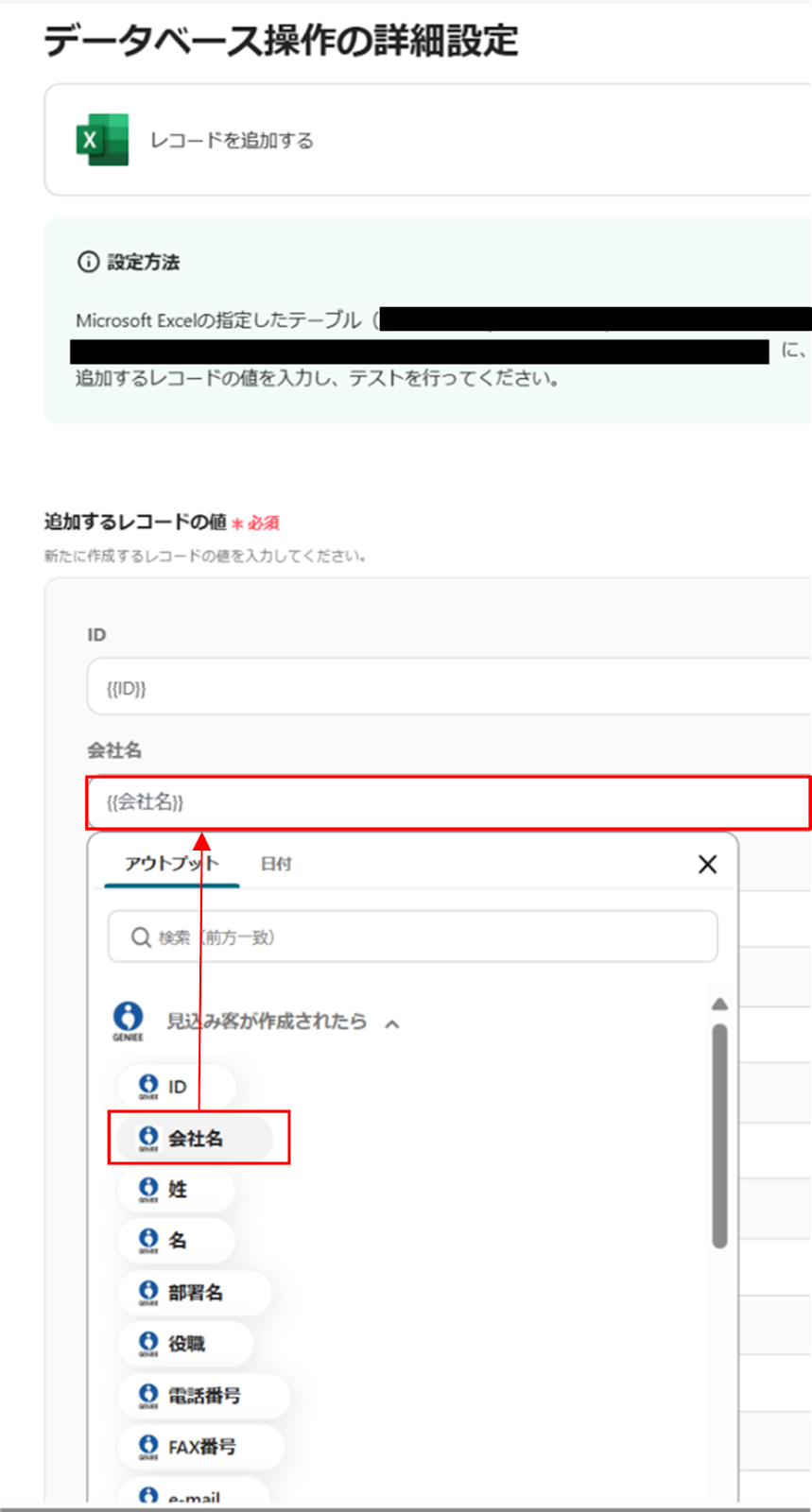
選択が完了したら、下部にある「テスト」をクリックし、エラーが発生しなければ、「保存する」をクリックします。
(4)最後にメールトリガーをOFFからONに変更します。

これで、「GENIEE SFA/CRMで見込み客が登録されたらMicrosoft Excelに追加する」フローボットの完成です。
Yoomでは他にもGENIEE SFA/CRMとMicrosoft Excelを使った自動化の例がたくさんありますので、いくつかご紹介します。
1.GENIEE SFA/CRMで会社情報が登録されたらkintoneに追加する
GENIEE SFA/CRMにkintoneを連携することで、GENIEE SFA/CRMに登録した会社情報を自動でkintoneに反映することができます。顧客データを一元管理したい営業担当者やアシスタントの方におすすめです。
2.GENIEE SFA/CRMで見込み客が登録されたらMicrosoft Teamsに通知する
先ほど紹介したテンプレートは「GENIEE SFA/CRMで見込み客が登録されたらMicrosoft Excelに追加する」でしたが、このテンプレートは、GENIEE SFA/CRMにリード登録することで、Microsoft Teamsに自動で通知を送ることが可能です。メンバーの状況を把握したい方や、チームで円滑なコミュニケーションを取りたい方に役立つテンプレートです。
3. Googleフォームに回答された内容をもとに、Microsoft Excelで書類を作成する
Microsoft ExcelとGoogleフォームを連携することで、Googleフォームに回答があると、自動でMicrosoft Excelに書類が作成されます。見積書や申請書などを頻繁に作成する方におすすめで、自動化することによって、フォームの回答のみで様々な書類を自動で作成することができます。
他にもGENIEE SFA/CRMとMicrosoft Excelのテンプレートを見たい方は下のサイトからご確認ください!
GENIEE SFA/CRMを使用したフローボットテンプレート一覧
Microsoft Excelを使用したフローボットテンプレート一覧
GENIEE SFA/CRMとMicrosoft Excelを連携することで、見込み客のデータを効率的に管理することができそうです!
また、連携方法もとってもシンプルなので、難しいプログラミング知識がなくても簡単に設定ができます。
自動化に興味を持った方は、ぜひ下のフォームから2週間無料でお試しください!
